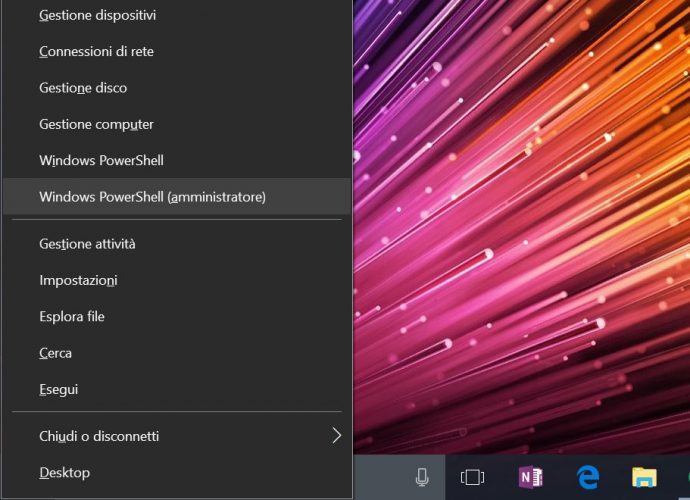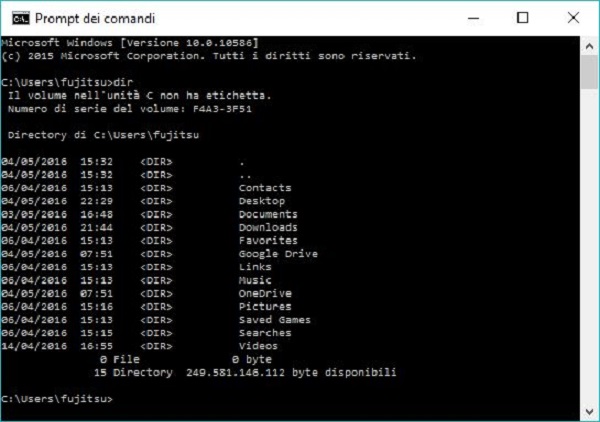
Attraverso il prompt dei comandi potrai eseguire alcune operazioni chiamate comandi DOS (se non conosci questi comandi ti consigliamo di leggere l’articolo di Resetweb Blog). Aprendolo come amministratore potrai effettuare alcune operazioni alle quali altrimenti non avresti accesso.
Differenze fra account utente e account amministratore in Windows
Per eseguire il prompt dei comandi come amministratore dovrai essere loggato in Windows con un account di tipo administrator. Questo utente ha il controllo totale del computer e può modificare qualsiasi impostazione, installare o disinstallare qualsiasi applicazione e avere il controllo sugli altri utenti. Tuttavia, per ragioni di sicurezza, a volte avviando i programmi cliccando semplicemente sul loro eseguibile .exe non verranno lanciati in modalità amministratore; per farlo dovrai cliccare con il pulsante destro e selezionare “Esegui come amministratore”.
Al contrario, un account utente semplice non può eseguire i programmi come amministratore, a meno che non venga inserita la password dell’utente administrator.
Come aprire il prompt dei comandi come amministratore
Ora che hai capito la differenza fra utente amministratore e utente semplice, vediamo insieme come aprire il promp dei comandi come amministratore. Ci sono vari metodi, noi ci concentrerò su Windows 10 ed in particolare su due alternative:
- aprire il prompt dei comandi con Cortana;
- eseguire il PowerShell per i comandi Dos.
Aprire il pompt dei comandi con Cortana in Windows 10
Cortana è l’assistente virtuale di Windows 10. Cliccando sul campo di testo in basso a sinistra con su scritto “Scrivi qui per eseguire la ricerca” potrai digitale qualsiasi cosa e Cortana la cercherà nel computer o online. Per i nostri scopri ti basterà digitale prompt dei comandi.
A questo punto verrà visualizzata l’icona del prompt dei comandi. Non devi far altro che cliccare con il pulsante destro del mouse e scegliere “Esegui come amministratore”. In questo modo aprirai il prompt dei comandi con tutti i permessi di amministrazione e avrai il controllo totale del computer o delle funzioni alle quali sei interessato.
Aprire il PowerShell con una shortcut della tastiera
La PowerShell è una shell, ovvero un’interfaccia a riga di comando, che in Windows 10 tende a sostituire il prompt dei comandi. Anche se nacque come strumento per gli amministratori di sistema, la sua potenza e duttilità lo ha fatto diffondere anche fra utenti meno esperti. A differenza del prompt dei comandi, PowerShell supporta un linguaggio di scripting simile al C#, aggiungendo moltissime funzionalità ai comandi classici.
Ci sono vari modi per attivare Windows PhowerShell, ti consigliamo di premere la combinazione di tasti “Windows” + “X” e poi scegliere “Windows PowerShell (amministratore)”.
Ricapitolando, abbiamo visto come aprire PowerShell o il prompt dei comandi come amministratore. Abbiamo visto anche la differenza fra utente administrator e utente standard. Per avere il controllo totale del tuo computer e raggiungere funzionalità esperte di cui non eri a conoscenza, dovresti imparare ad utilizzare i comandi DOS e, soprattutto, dovresti accedere al prompt dei comandi in modalità amministratore.